- Часть 1. Зачем нужно конвертировать MP3 в MP4
- Часть 2. Как конвертировать MP3 в MP4 с помощью FoneLab Video Converter Ultimate
- Часть 3. Как конвертировать MP3 в MP4 с Adobe Premiere
- Часть 4. Как конвертировать MP3 в MP4 онлайн
- Часть 5. Сравнение вышеупомянутых методов.
- Часть 6. Часто задаваемые вопросы о преобразовании MP3 в MP4
конвертировать MPG / MPEG в MP4 с высокой скоростью и высоким качеством изображения / звука.
- Конвертировать AVCHD в MP4
- Конвертировать MP4 в WAV
- Конвертировать MP4 в WebM
- Конвертировать MPG в MP4
- Конвертировать SWF в MP4
- Конвертировать MP4 в OGG
- Преобразование VOB в MP4
- Конвертировать M3U8 в MP4
- Конвертировать MP4 в MPEG
- Вставить субтитры в MP4
- MP4 сплиттеры
- Удалить аудио из MP4
- Конвертировать 3GP видео в MP4
- Редактировать файлы MP4
- Конвертировать AVI в MP4
- Преобразование MOD в MP4
- Конвертировать MP4 в MKV
- Конвертировать WMA в MP4
- Конвертировать MP4 в WMV
Топ-3 удобных и эффективных конвертеров MP3 в MP4
 Обновлено Лиза Оу / 21 октября 2021 г. 16:30
Обновлено Лиза Оу / 21 октября 2021 г. 16:30Прежде чем конвертировать медиафайлы, вы должны сначала узнать различия между MP3 и MP4. Конечно, MP3 - это аудиоформат, а MP4 - это контейнерный формат. В то же время знайте, что MP3 может хранить только аудиофайлы, в то время как MP4 может хранить видео, субтитры, аудио, а также изображения. В зависимости от ваших потребностей и используемого устройства, оба они одинаково удобны в использовании. В этой статье вы узнаете, почему и как конвертировать MP3 в MP4.
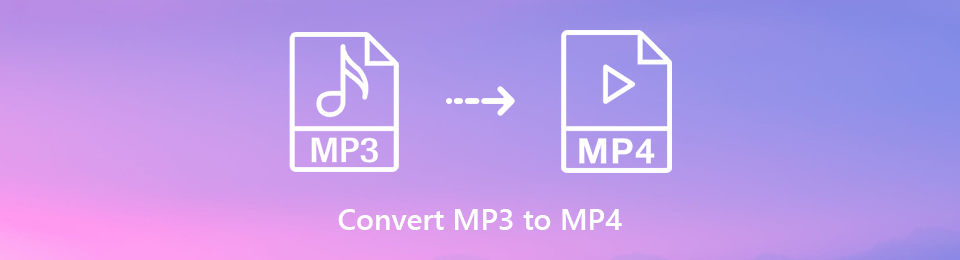

Список руководств
- Часть 1. Зачем нужно конвертировать MP3 в MP4
- Часть 2. Как конвертировать MP3 в MP4 с помощью FoneLab Video Converter Ultimate
- Часть 3. Как конвертировать MP3 в MP4 с Adobe Premiere
- Часть 4. Как конвертировать MP3 в MP4 онлайн
- Часть 5. Сравнение вышеупомянутых методов.
- Часть 6. Часто задаваемые вопросы о преобразовании MP3 в MP4
1. Зачем нужно конвертировать MP3 в MP4
Формат файлов MP3, вероятно, для вас не новость. Это распространенный и широко используемый формат песен, которые мы загружаем или делимся с друзьями. Но вы когда-нибудь хотели преобразовать его в видеофайл MP4? Вы когда-нибудь задумывались, как преобразовать аудиофайл в видео? Вот несколько возможных причин, по которым вы должны конвертировать MP3 в MP4:
- Для совместимости устройств. Некоторые устройства поддерживают воспроизведение файлов MP4, но не файлов MP3.
- Иногда файл необходимо преобразовать в MP4 для успешной отправки или загрузки на веб-сайт в Интернете или на платформу социальных сетей.
- Другая причина заключается в том, что вы хотите использовать песню в качестве фоновой музыки при создании слайд-шоу или видеопрезентации изображений.
- Точно так же вы должны конвертировать MP3 в MP4 при создании видео с текстами песен. Также для объединения двух или более песен в одно видео.
Video Converter Ultimate - лучшее программное обеспечение для конвертации видео и аудио, которое может конвертировать MPG / MPEG в MP4 с высокой скоростью и высоким качеством изображения / звука.
- Конвертируйте любые видео / аудио, такие как MPG, MP4, MOV, AVI, FLV, MP3 и т. Д.
- Поддержка 1080p / 720p HD и 4K UHD конвертирования видео.
- Мощные функции редактирования, такие как Обрезка, Обрезка, Поворот, Эффекты, Улучшение, 3D и многое другое.
2. Как конвертировать MP3 в MP4 с помощью FoneLab Video Converter Ultimate
FoneLab Video Converter Ultimate - это многофункциональный инструмент, который можно использовать для конвертирования. Короче говоря, вам разрешено конвертировать все типы видео и аудио форматов. Вот шаги, которые помогут с удобством конвертировать MP3 в MP4.
Шаг 1Во-первых, загрузите и установите FoneLab Video Converter Ultimate в качестве конвертера MP3 в MP4.

Шаг 2Запустите программу на вашем компьютере.

Шаг 3После этого нажмите «Добавить файл», чтобы импортировать файлы MP3, или перетащите файлы в интерфейс. Кроме того, вы также можете нажать «Загрузить диск», чтобы добавить в программу файлы MP3 с DVD.

Шаг 4Если вы хотите объединить список песен в один файл MP4, откройте опцию «Объединить в один файл» и отметьте все файлы MP3, которые нужно объединить в один файл.
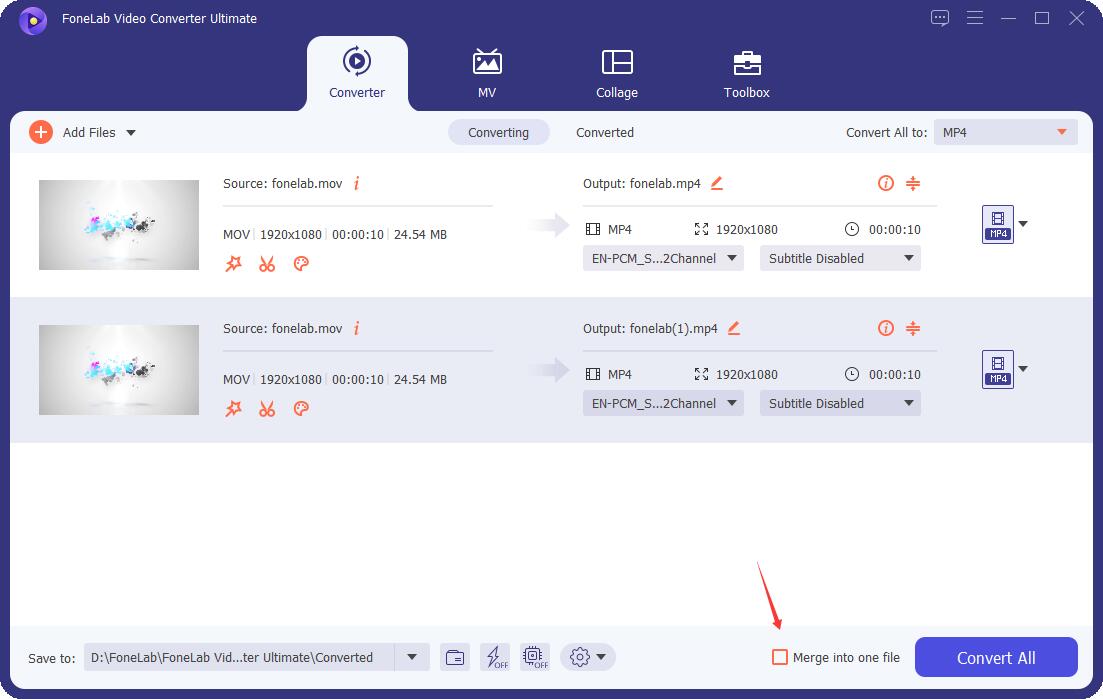
Шаг 5Кроме того, вы можете вырезать и разделить звук, нажав кнопку «Обрезать».
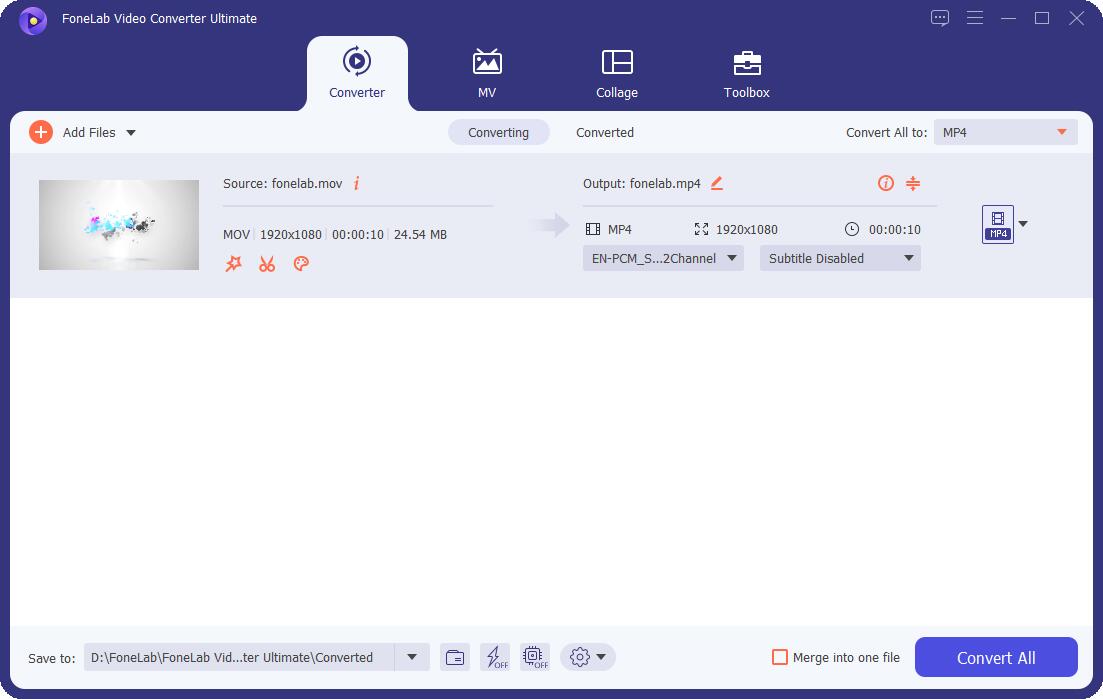
Шаг 6Теперь, чтобы установить выходной формат, нажмите кнопку «Профиль». В раскрывающемся списке выберите MP4. Точно так же вы также можете выбрать оптимальный MP4 для iPhone, телефона Android, телевизора Samsung или других устройств в соответствии с вашими потребностями.

Шаг 7Кроме того, нажмите кнопку «Настройки», чтобы установить аудиокодек в формате MP3. Это необходимо для сохранения исходных настроек и качества звука.

Шаг 1Наконец, нажмите кнопку «Конвертировать все», чтобы преобразовать MP3 в MP4. Точно так же вы также можете легко конвертировать MP4 в MP3 с помощью FoneLab Video Converter Ultimate.

Video Converter Ultimate - лучшее программное обеспечение для конвертации видео и аудио, которое может конвертировать MPG / MPEG в MP4 с высокой скоростью и высоким качеством изображения / звука.
- Конвертируйте любые видео / аудио, такие как MPG, MP4, MOV, AVI, FLV, MP3 и т. Д.
- Поддержка 1080p / 720p HD и 4K UHD конвертирования видео.
- Мощные функции редактирования, такие как Обрезка, Обрезка, Поворот, Эффекты, Улучшение, 3D и многое другое.
3. Как конвертировать MP3 в MP4 с Adobe Premiere
Adobe Premiere - это программное обеспечение для редактирования видео, которое легко доступно и доступно для ваших нужд конвертирования. Вот шаги, которые помогут вам легко конвертировать MP3 в MP4 с помощью Adobe Premiere.
Шаг 1Установите и запустите Adobe Premiere на своем компьютере.
Шаг 2Когда программа откроется, импортируйте аудио в формате MP3, которое хотите преобразовать. Кроме того, вы можете добавить другие видео файлы или изображения, если хотите.
Шаг 3Самое главное, сохраните только нужную звуковую дорожку MP3, а затем отключите или удалите звук из добавленных видеофайлов.
Шаг 4После этого нажмите «Файл», затем нажмите «Экспорт».
Шаг 5Затем нажмите «Параметры экспорта». Установите MP4 в качестве формата файла экспорта.
Шаг 6Отметьте Экспорт аудио и Экспорт видео.
Шаг 7Наконец, нажмите кнопку «Экспорт». Ваш файл MP4 будет автоматически сохранен на вашем устройстве.
4. Как конвертировать MP3 в MP4 онлайн
Если вы предпочитаете конвертировать MP3 в MP4 онлайн и не хотите загружать какую-либо программу, вы можете использовать FileConverto. Он служит конвертером MP3 в MP4 или наоборот. Кроме того, вы можете добавить песню в формате MP3 в качестве звуковой дорожки с файлом изображения в качестве фона.
Шаг 1Прежде всего, перейдите в веб-браузер и выполните поиск в FileConverto. Обязательно откройте его официальную веб-страницу.
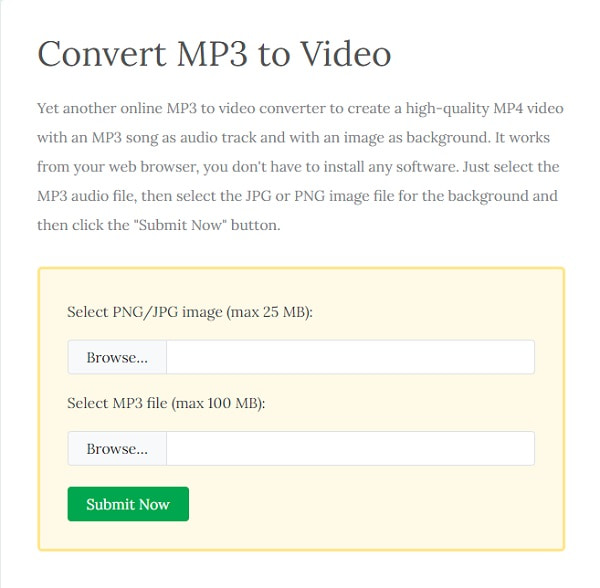
Шаг 2Нажмите кнопку «Обзор», чтобы выбрать изображения, которые могут быть в формате PNG или JPG.
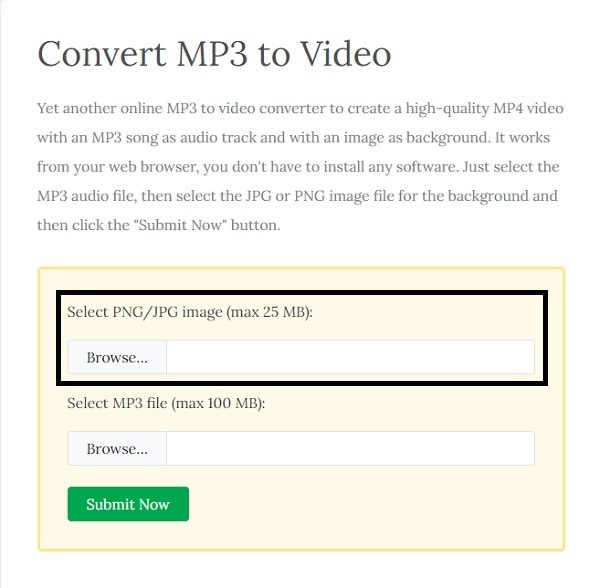
Шаг 3После этого нажмите кнопку «Обзор», чтобы выбрать файл MP3.
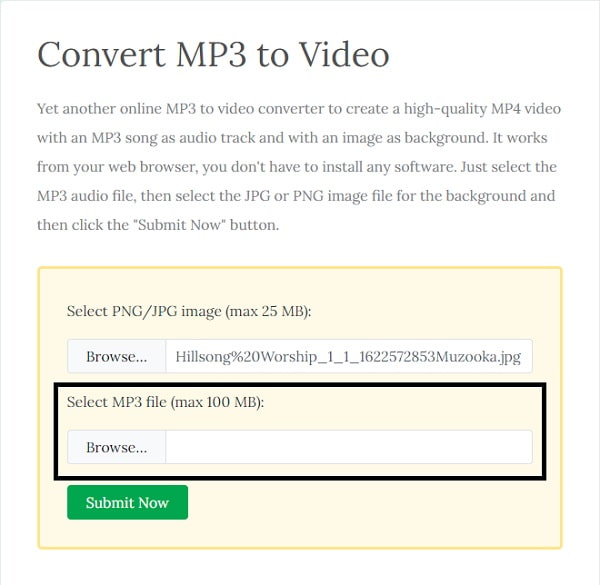
Шаг 4После выбора изображений и аудиофайлов MP3 нажмите кнопку «Отправить сейчас», чтобы конвертировать файлы MP3 в MP4 онлайн.
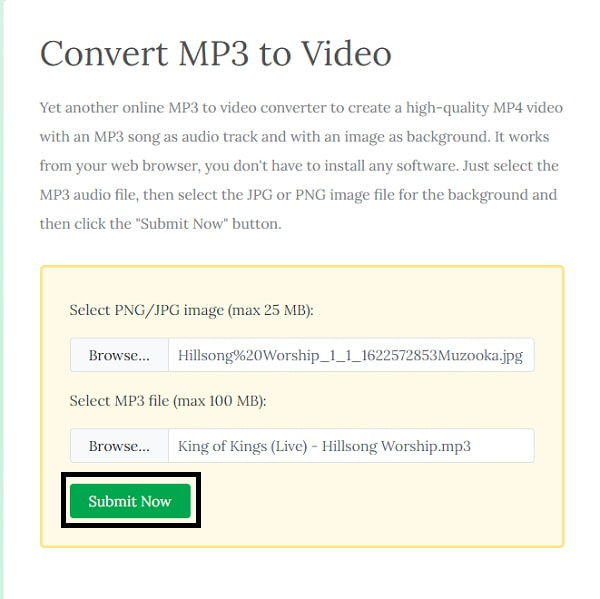
Шаг 5После завершения загрузки и преобразования нажмите «Загрузить файл», чтобы сохранить преобразованный файл MP4 на свой компьютер.
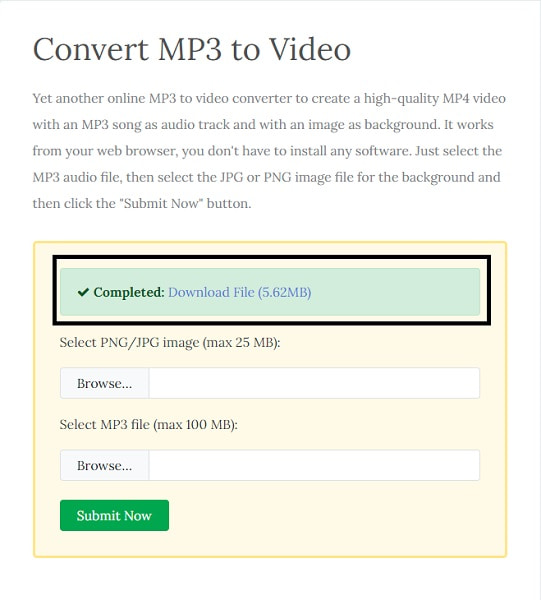
5. Сравнение вышеупомянутых методов.
Посмотрите сходства и различия между всеми тремя приведенными выше методами. Вот несколько моментов, которые следует учитывать. Прежде всего, они могут помочь вам выбрать, какой из них лучше всего подходит для вас.
| Конвертер видео FoneLab Ultimate | Adobe Premiere | Онлайн-конвертер (FileConverto) | |
| Качество конверсии | Высокое качество / преобразование без потерь | Преобразование качества | Преобразование качества |
| Скорость конверсии | Быстрое преобразование | Быстрое преобразование | Зависит от скорости интернета |
| Процесс конвертации | Легко | Умеренная | Легко |
| Со встроенным редактором | Да | Да | Нет |
| Пакетная обработка / слияние | Да | Да | Нет |
| Поддерживаемые системы | Windows и Mac | Windows и Mac | Windows и Mac |
6. Часто задаваемые вопросы о преобразовании MP3 в MP4
Теряет ли качество конвертирование MP3 в MP4?
Нет. MP3 использует алгоритм сжатия с потерями для хранения аудиоданных. При этом сжатие с потерями помогает уменьшить объем данных без потери качества звука.
MP4 высокого качества?
да. Формат файла MP4 обеспечивает высококачественное видео и поддерживает файлы значительно меньшего размера.
Еще раз нажмите «Восстановить» для подтверждения. После процесса восстановления вы получите уведомление на iCloud.com и электронное письмо на адрес, связанный с вашим Apple ID. Проверьте приложение контактов, если контакты были получены.
M4P - это то же самое, что MP4?
Нет, они разные. M4P - это формат музыки из iTunes Store, содержащий только аудиоданные. С другой стороны, MP4 содержит видео, субтитры, аудио, а также изображения.
MP4 с потерями или без потерь?
MP4, безусловно, формат с потерями. Однако это не отменяет того факта, что MP4 популярен и широко используется. Это потому, что это универсальный формат файла, который может быть прочитан всеми операционными системами.
FoneLab Screen Recorder позволяет вам захватывать видео, аудио, онлайн-уроки и т. Д. На Windows / Mac, и вы можете легко настраивать размер, редактировать видео или аудио и многое другое.
- Записывайте видео, аудио, веб-камеру и делайте скриншоты на Windows / Mac.
- Предварительный просмотр данных перед сохранением.
- Это безопасно и просто в использовании.
Какой бы ни была причина для преобразования аудиофайла MP3 в формат MP4, одно можно сказать наверняка: это простой и быстрый процесс. Вот три лучших инструмента для преобразования файлов. Узнайте, как их использовать, и выберите, что лучше всего подходит для вас. Наслаждайтесь медиафайлами бесплатно и в лучшем качестве.
